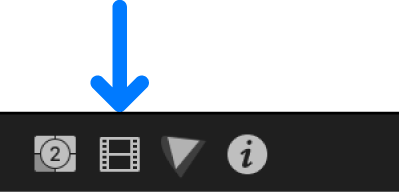Mac用Final Cut Proユーザガイド
- ようこそ
- 新機能
-
-
- 用語集
- 著作権

Mac用Final Cut Proでシェイプを追加する
「シェイプ」ジェネレータを使って、星、ひし形、矢印、ハートなどのシェイプを基本ストーリーラインの上に追加できます。その後、シェイプをアニメートできます。
Final Cut Proで「タイトルとジェネレータ」サイドバーが表示されていない場合は、以下のいずれかの操作を行います:
「ウインドウ」>「移動」>「タイトルとジェネレータ」と選択します(またはOption+Command+1キーを押します)。
Final Cut Proウインドウの左上隅にある「タイトルとジェネレータ」ボタンをクリックします。
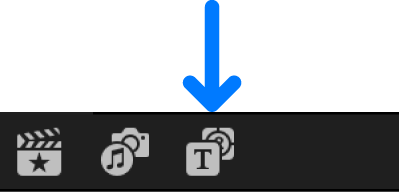
「タイトルとジェネレータ」サイドバーで「要素」カテゴリを選択し、「シェイプ」ジェネレータを見つけて接続されたクリップとしてタイムラインに追加し、基本ストーリーラインおよびその他のクリップまたはシェイプを表示したいストーリーラインの上に置きます。
デフォルトのシェイプは白い丸です。
タイムラインに追加した「シェイプ」ジェネレータを選択します。
「ジェネレータ」インスペクタが表示されていない場合は、以下のいずれかの操作を行います:
「ウインドウ」>「ワークスペースに表示」>「インスペクタ」と選択します(またはCommand+4キーを押します)。
ツールバーの右側にある「インスペクタ」ボタンをクリックします。
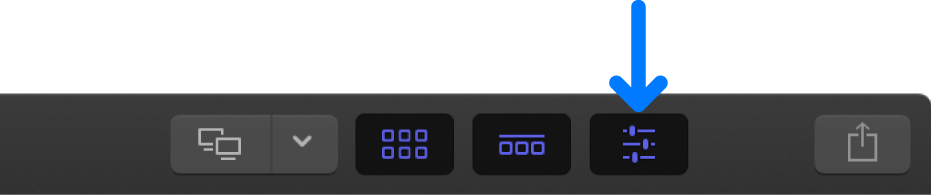
インスペクタの上部にある「ジェネレータ」ボタンをクリックします。
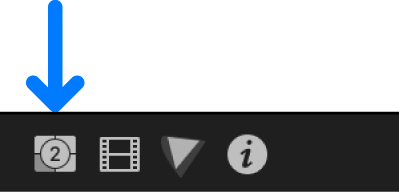
「ジェネレータ」インスペクタで「シェイプ」ポップアップメニューをクリックし、使用するシェイプを選択してから、シェイプの塗りつぶしのカラー、アウトラインのカラーと幅、ドロップシャドウを設定します。
ジェネレータをデフォルト設定に戻すときは、「リセット」ボタン
 をクリックします。
をクリックします。シェイプのサイズ、位置、および回転を変更するには、「変換」または「歪み」内蔵エフェクトを使用します。
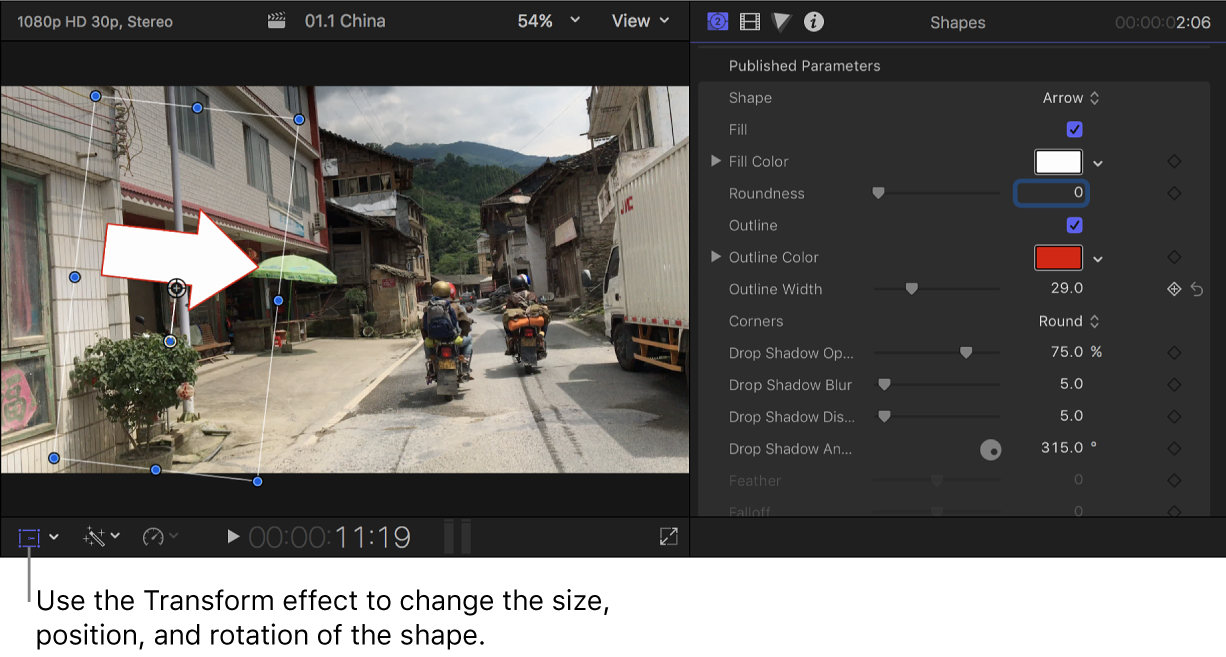
これらのエフェクトを使ってシェイプをアニメートすることもできます。たとえば、部屋を横切る人に矢印がついていくような演出ができます。
シェイプの一部を透明にするには、タイムラインでシェイプを選択し、「ビデオ」インスペクタで「不透明度」の設定を調整します。
「ビデオ」インスペクタを開くには、インスペクタの上部にある「ビデオ」ボタンをクリックします。